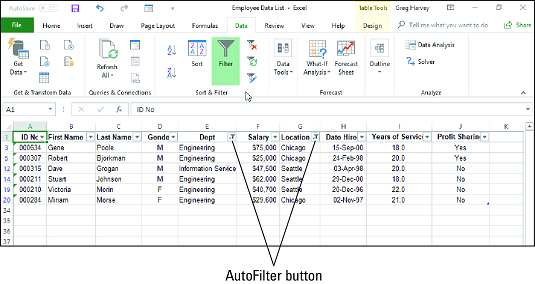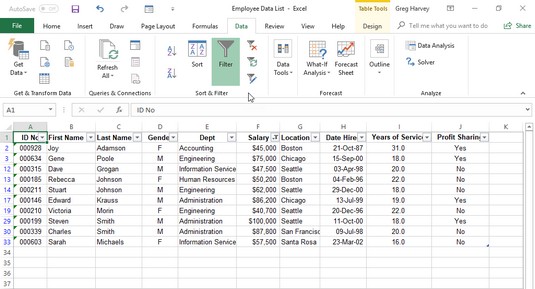Exceli automaatfiltri funktsioon muudab andmeloendist soovimatute andmete välja filtreerimise sama lihtsaks, kui klõpsate automaatfiltri nupul veerus, mille andmeid soovite filtreerida, ja seejärel valige selle veeru rippmenüüst sobivad filtreerimiskriteeriumid.
Kui avate andmeloendiga töölehe ja te ei leia loendi ülaosas iga välja nimega Exceli automaatfiltri nuppe, saate need kuvada lihtsalt asetades lahtrikursori ühte väljaga lahtrisse. nimed ja seejärel klõpsates lindi andmete vahekaardil käsunuppu Filter või vajutades klahvikombinatsiooni Ctrl+Shift+L või Alt+AT.
Filtrivalikud veeru rippmenüüs Automaatne filter sõltuvad väljal olevate kirjete tüübist. Ainult kuupäevakirjeid sisaldava veeru rippmenüüs on menüüs suvand Kuupäevafiltrid, millele on lisatud tegelike filtrite alammenüü. Veeru rippmenüüs, mis sisaldab ainult numbrilisi kirjeid (peale kuupäevade) või kuupäevi ja muud tüüpi numbrilisi kirjeid, sisaldab menüü valikut Numbrifiltrid. Ainult tekstikirjeid või teksti, kuupäeva ja muude numbrikirjete segu sisaldava veeru rippmenüüs sisaldab menüü suvandit Tekstifiltrid.
Rakenduses Excel 2019 põhifiltreerimine, valides konkreetsed väljakirjed
Lisaks suvanditele kuupäevafiltrid, tekstifiltrid või numbrifiltrid (olenevalt välja tüübist) sisaldab iga andmeloendi välja rippmenüü Automaatne filter loendikasti, kus on täielik loetelu kõigist selles tehtud kirjetest. veerus, millest igaühel on oma märkeruut. Kõige lihtsamal tasemel saate andmeloendit filtreerida, tühjendades kõigi nende kirjete märkeruudud, mille kirjeid te loendis näha ei soovi.
Selline põhiline filtreerimine töötab kõige paremini sellistel väljadel nagu Linn, Osariik või Riik, mis sisaldavad palju duplikaate, nii et näete andmeloendi alamhulka, mis sisaldab ainult linnu, osariike või riike, millega soovite lehel töötada. aega.
Lihtsaim viis seda põhitüüpi väljal filtreerimise teostamiseks on esmalt tühjendada välja loendikasti ülaosas oleva suvandi (Vali kõik) ees olev märkeruut, et tühjendada märkeruudud ja seejärel märkida kõik linnukesed. kastid, mis sisaldavad nende kirjete kirjeid, mida soovite filtreeritud andmete loendis kuvada. Kui olete märkeruutude märkimise lõpetanud kõigi kirjete jaoks, mida soovite säilitada, klõpsake automaatse filtri rippmenüü sulgemiseks nuppu OK.
Seejärel peidab Excel andmeloendi read kõigi kirjete jaoks, välja arvatud need, mis sisaldavad just valitud kirjeid. Samuti annab programm teada, millist välja või väljasid on filtreerimistoimingus kasutatud, lisades veeru automaatfiltri nupule koonusefiltri ikooni. Kõigi kirjete taastamiseks andmeloendisse saate filtreerimise eemaldada, klõpsates lindi vahekaardi Andmed rühmas Sorteeri ja filtreeri käsunupul Tühjenda või vajutades Alt+AC.
Seda põhilist loendi filtreerimist tehes saate valida konkreetseid kirjeid selles loendis rohkem kui ühelt väljalt. Sellist olukorda illustreerib järgmine pilt. Siinkohal soovin ma ainult ettevõtte töötajaid, kes töötavad Chicago ja Seattle'i kontorite inseneri- ja infoteenuste osakondades. Selleks valisin välja Dept rippmenüüst AutoFilter loendikastist ainult Engineering and Information Services kirjed ja välja Asukoht rippmenüüs Automaatne filter ainult Chicago ja Seattle'i kirjed.
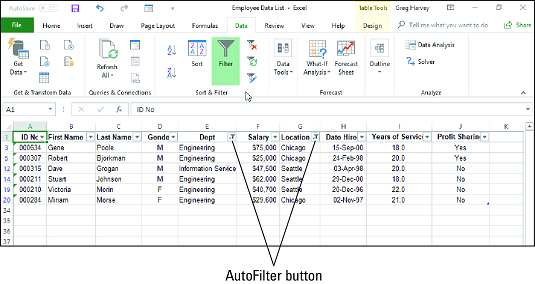
Töötajate andmete loend pärast väljade Osakond ja Asukoht filtreerimist.
Nagu ülal näete, lisab Excel pärast töötajate andmete loendi filtreerimist nii, et loendis on ainult Chicago või Seattle'i kontorite inseneri- või teabeteenuste osakonna töötajate kirjed mõlemal automaatfiltri nuppudele. ülemises reas olevad väljad Osakond ja Asukoht, mis näitab, et loend on filtreeritud mõlemat välja hõlmavate kriteeriumide alusel.
Pidage meeles, et pärast andmeloendi sellisel viisil filtreerimist saate kopeerida ülejäänud kirjed, mis moodustavad andmeloendi soovitud alamhulga, sama töölehe uude piirkonda või töövihiku uuele lehele. Seejärel saate andmeid sortida (lisates automaatfiltri nupud vahekaardil Andmed käsunupuga Filter), andmeid diagrammida, neid analüüsida või Exceli liigendtabelisse kokkuvõtte teha .
Tekstifiltrite valikute kasutamine rakenduses Excel 2019
Ainult teksti või teksti-, kuupäeva- ja numbrikirjete kombinatsiooni sisaldava välja rippmenüü Automaatne filter sisaldab suvandit Tekstifiltrid, mis klõpsamisel või esiletõstmisel kuvab selle alammenüü, mis sisaldab järgmisi valikuid.
- Võrdub: avab kohandatud automaatfiltri dialoogiboksi, mille esimeses tingimuses on valitud operaator Võrdsed.
- Ei võrdu: avab kohandatud automaatfiltri dialoogiboksi, mille esimeses tingimuses on valitud operaator Does Not Equal.
- Algab: avab kohandatud automaatfiltri dialoogiboksi, mille esimeses tingimuses on operaator Algab.
- Lõpeb: avab kohandatud automaatfiltri dialoogiboksi, mille esimeses tingimuses on operaator Lõpeb.
- Sisaldab: avab kohandatud automaatfiltri dialoogiboksi, mille esimeses tingimuses on operaator Sisaldab.
- Ei sisalda: avab kohandatud automaatfiltri dialoogiboksi, mille esimeses tingimuses on operaator Ei sisalda.
- Kohandatud filter: avab kohandatud automaatfiltri dialoogiboksi, kus saate valida oma kriteeriumid keerukamate JA või tingimuste rakendamiseks.
Kuupäevafiltrite valikute kasutamine rakenduses Excel 2019
Ainult kuupäevakirjeid sisaldava välja rippmenüü Automaatne filter sisaldab suvandit Kuupäevafiltrid, mis klõpsamisel või esiletõstmisel kuvab selle alammenüü, mis sisaldab järgmisi valikuid.
- Võrdub: avab kohandatud automaatfiltri dialoogiboksi, mille esimeses tingimuses on valitud operaator Võrdsed.
- Enne: avab kohandatud automaatfiltri dialoogiboksi, mille esimeses tingimuses on operaator On Enne.
- Pärast: avab kohandatud automaatfiltri dialoogiboksi, mille esimeses tingimuses on valitud operaator Is After.
- Vahel: avab kohandatud automaatfiltri dialoogiboksi, kus esimeses tingimuses on valitud operaator On pärast või Võrdne ja teises JA tingimuses on valitud operaator Kas enne või Võrdne.
- Homme: filtreerib andmeloendi nii, et töölehel kuvatakse ainult homse kuupäevaga kirjed sellel väljal.
- Täna: filtreerib andmeloendi nii, et töölehel kuvatakse ainult sellel väljal oleva praeguse kuupäevaga kirjed.
- Eile: filtreerib andmeloendi nii, et töölehel kuvatakse ainult eilse kuupäevaga kirjed sellel väljal.
- Järgmine nädal: filtreerib andmeloendi nii, et töölehel kuvatakse ainult kirjed, mille kuupäev on sellel väljal järgmise nädala kohta.
- See nädal: filtreerib andmeloendi nii, et töölehel kuvatakse ainult kirjed, millel on sellel väljal jooksva nädala kuupäevakirjed.
- Eelmine nädal: filtreerib andmeloendi nii, et töölehel kuvatakse ainult kirjed, mille kuupäevakirjed on eelmisel nädalal sellel väljal.
- Järgmine kuu: filtreerib andmeloendi nii, et töölehel kuvatakse ainult kirjed, millel on sellele väljale eelneva kuu kuupäevakirjed.
- See kuu: filtreerib andmeloendi nii, et töölehel kuvatakse ainult kirjed, millel on sellel väljal jooksva kuu kuupäevakirjed.
- Eelmine kuu: filtreerib andmeloendi nii, et töölehel kuvatakse ainult kirjed, mille kuupäevakirjed on eelmisel kuul sellel väljal.
- Järgmine kvartal: filtreerib andmeloendi nii, et töölehel kuvatakse ainult kirjed, mille kuupäevakirjed on sellele väljale järgneva kolmekuulise kvartaliperioodi kohta.
- See kvartal: filtreerib andmeloendi nii, et töölehel kuvatakse ainult praeguse kolmekuulise kvartaliperioodi kuupäevakirjetega kirjed.
- Viimane kvartal: filtreerib andmeloendi nii, et töölehel kuvatakse ainult kirjed, mille kuupäevakirjed on eelmisel kolmekuulisel kvartaliperioodil sellel väljal.
- Järgmine aasta: filtreerib andmeloendi nii, et töölehel kuvatakse ainult kirjed, millel on sellele väljale eeloleva kalendriaasta kuupäevakirjed.
- Tänavune aasta: filtreerib andmeloendi nii, et töölehel kuvatakse ainult kirjed, millel on sellel väljal jooksva kalendriaasta kuupäevakirjed.
- Eelmine aasta: filtreerib andmeloendi nii, et töölehel kuvatakse ainult kirjed, millel on sellel väljal eelmise kalendriaasta kuupäevakirjed.
- Aastast kuupäevani : filtreerib andmeloendi nii, et töölehel kuvatakse ainult kirjed, mille kuupäevakirjed on jooksval aastal kuni praeguse kuupäevani sellel väljal.
- Perioodi kõik kuupäevad: filtreerib andmeloendi nii, et töölehel kuvatakse ainult need kirjed, mille kuupäevakirjed on kvartalis (1. kvartal kuni 4. kvartal) või kuu (jaanuar kuni detsember), mille valite selle alammenüüst.
- Kohandatud filter: avab dialoogiboksi Kohandatud automaatfilter, kus saate valida oma kriteeriumid keerukamate JA või tingimuste jaoks.
Kui valite tingimuste jaoks kuupäevi, kasutades dialoogiboksis Kohandatud automaatfiltrit operaatorit Võrdub, On enne, On Pärast, On Enne või Võrdub või On Pärast või Võrdub sellega, saate valida kuupäeva, klõpsates nuppu Kuupäevavalija (see, millel on kalendriikooni) ja seejärel klõpsates rippmenüü kuupäevapaletil konkreetset kuupäeva. Kui avate kuupäevapaleti, kuvatakse see praegune kuu ja praegune valitud kuupäev. Varasema kuu kuupäeva valimiseks klõpsake nuppu Eelmine (see, mille kolmnurk osutab vasakule), kuni paletis kuvatakse selle kuu. Hilisema kuu kuupäeva valimiseks klõpsake nuppu Järgmine (seda, mille kolmnurk on paremale), kuni selle kuu kuvatakse paletis.
Numbrifiltrite valikute kasutamine rakenduses Excel 2019
Rippmenüü Automaatne filter välja jaoks, mis sisaldab peale kuupäevade ainult numbreid või kuupäevade ja muude numbrikirjete kombinatsiooni, sisaldab valikut Numbrifiltrid, mille klõpsamisel või esiletõstmisel kuvatakse selle alammenüü, mis sisaldab järgmisi valikuid:
- Võrdub: avab kohandatud automaatfiltri dialoogiboksi, mille esimeses tingimuses on valitud operaator Võrdsed.
- Ei võrdu: avab kohandatud automaatfiltri dialoogiboksi, mille esimeses tingimuses on valitud operaator Does Not Equal.
- Suurem kui: avab kohandatud automaatfiltri dialoogiboksi, mille esimeses tingimuses on valitud operaator On suurem kui.
- Suurem kui või võrdne: avab kohandatud automaatfiltri dialoogiboksi, mille esimeses tingimuses on valitud operaator On suurem kui või võrdne.
- Vähem kui: avab kohandatud automaatfiltri dialoogiboksi, mille esimeses tingimuses on valitud operaator On Less Than.
- Väiksem või võrdne: avab kohandatud automaatfiltri dialoogiboksi, mille esimeses tingimuses on valitud operaator Kas väiksem kui või Võrdne.
- Vahel: avab kohandatud automaatfiltri dialoogiboksi, kus esimeses tingimuses on valitud operaator Is suurem kui või võrdne ja teises JA tingimuses on valitud operaator On väiksem või võrdne.
- Top 10: avab dialoogiboksi Top 10 AutoFilter, et saaksite loendi filtreerida ainult väljal oleva kümne ülemise või alumise väärtuse või protsendi järgi.
- Üle keskmise: filtreerib andmeloendi nii, et kuvatakse ainult need kirjed, mille väärtused väljal on suuremad kui selle välja väärtuste keskmine.
- Alla keskmise: filtreerib andmeloendi nii, et kuvatakse ainult need kirjed, mille väärtused väljal on väiksemad kui selle välja väärtuste keskmine.
- Kohandatud filter: avab dialoogiboksi Kohandatud automaatfilter, kus saate valida oma kriteeriumid keerukamate JA või tingimuste jaoks.
Esikümnesse jõudmine!
Arvufiltrite alammenüü suvand Kümme parimat võimaldab filtreerida välja kõik kirjed, välja arvatud need, mille kirjed sellel väljal on loendi alguses või allosas teatud arvu (vaikimisi 10) või teatud ülemise või alumise protsendi võrra. (vaikimisi 10). Loomulikult saate numbriväljadel ja kuupäevaväljadel kasutada ainult üksust Top Ten; sellisel filtreerimisel pole mingit mõtet, kui tegelete tekstivälja kirjetega.
Kui klõpsate suvandi Numbrifiltrid alammenüüs valikut Kümme parimat, avab Excel dialoogiboksi Top 10 AutoFilter, kus saate määrata filtreerimiskriteeriumid. Vaikimisi on dialoogiboks Top 10 AutoFilter seatud filtreerima välja kõik kirjed, välja arvatud need, mille kirjed on väljal kümne parima üksuse hulgas, valides vasakpoolses ripploendikastis Ülemine ja keskmises liitkastis 10. ja Üksused paremal asuvas ripploendikastis. Kui soovite neid vaikekriteeriume kasutada, klõpsake dialoogiboksis Top 10 automaatfiltri nuppu OK.
Alloleval pildil kuvatakse töötajate andmete näidisloend pärast 10 populaarseima üksuse automaatfiltrit, et kuvada andmeloendis ainult need kirjed, kus on kümme parimat palka.
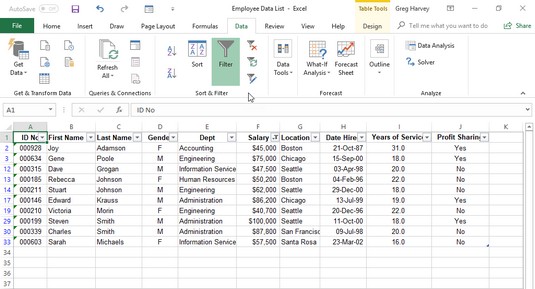
10 parima üksuse automaatfiltri kasutamine kõigi kirjete välja filtreerimiseks, välja arvatud need, mille palgad on kümme parimat.
Enne andmete filtreerimist saate filtreerimiskriteeriume muuta ka dialoogiboksis Top 10 AutoFilter. Saate valida kõige vasakpoolsemas ripploendikastis ülemise ja alumise vahel ning parempoolseimas loendikastis üksuste ja protsendi vahel. Samuti saate muuta keskmises liitkastis olevat numbrit, klõpsates sellel ja sisestades uue väärtuse või kasutades selle valimiseks spinneri nuppe.
Exceli andmeloendi filtreerimine välja fondi ja täitevärvide või lahtriikoonide järgi
Nii nagu saate sortida andmeloendit fondi või täitevärvi või lahtriikoonide abil, mille olete määranud tingimusliku vormindamise funktsiooniga välja väärtustele, mis on teatud parameetrite sees või väljaspool, saate ka loendit filtreerida.
Andmeloendi filtreerimiseks väljal kasutatud fondivärvi, täitevärvi või lahtri ikooni järgi klõpsake selle nuppu Automaatne filter ja seejärel valige rippmenüüst suvand Filtreeri värvi järgi. Seejärel kuvab Excel alammenüü, millest saate valida sortimisel kasutatava fondi värvi, täitevärvi või lahtriikooni:
- Andmeloendi filtreerimiseks nii, et loendis kuvatakse ainult need kirjed, millel on valitud väljal teatud fondivärvi (mis on määratud tingimusliku vormindamise esiletõstmise lahtrireeglitega või ülemise/alumise reegliga), klõpsake selle värviproovi jaotises Filtreeri fondi värvi järgi. alammenüü.
- Andmeloendi filtreerimiseks nii, et loendis kuvatakse ainult need kirjed, millel on valitud väljal teatud täitevärv (mis on määratud tingimusvormingu esiletõstmise lahtrireeglite, ülemise/ala reeglite, andmeribade või värviskaaladega), klõpsake selle värvi. swatch alammenüüs Filtreeri fondivärvi järgi.
- Andmeloendi filtreerimiseks nii, et loendis kuvatakse ainult need kirjed, millel on valitud väljal konkreetne lahtriikoon (mis on määratud tingimusliku vormindamise ikoonikomplektide valikutega), klõpsake ikooni alammenüüs Filtreeri lahtri ikooni järgi.